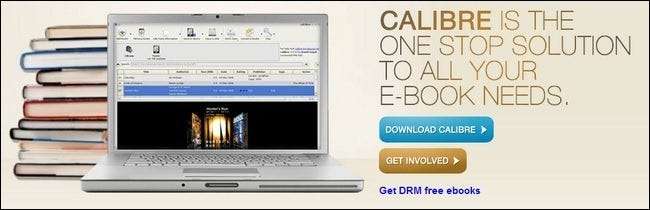Du er ikke en Jolly Roger flyvende pirat, du er bare nogen, der ønsker at tage backup af de e-bøger, de har betalt for, og læse dem på de enheder, de vil læse dem på. Følg med, når vi viser dig, hvordan du frigør dine Kindle-bøger.
Hvorfor vil jeg gøre dette?
De fleste medier i disse dage, fra købte tv-udsendelsesepisoder til e-bøger til fysiske medier som DVDS, er fyldt med Digital Rights Management (DRM) -ordninger. DRM-ordningerne er indført af forlagene som en beskyttelse mod piratkopiering og for at kontrollere, hvordan forbrugeren bruger det medie, de har købt (f.eks. Kan du se denne film eller læse denne bog på vores enhed, men ikke på vores konkurrentens enhed).
Vi ved ikke om dig, men vi er ikke særlig interesserede i at få at vide, hvordan vi kan nyde de medier, vi har betalt gode penge for. Faktisk valgte vi ikke at lægge DRM på vores bog Vejledningen til geek til Windows 8 specifikt af den grund. Vi respekterer dig som en læser af dette websted, en forbruger og en person alt for meget til at begrænse, hvordan du kan nyde en bog, du køber hos os. Når du har købt den, kan du læse den, men du vil læse den på den enhed, du vil læse den på.
Hvad angår forebyggelse af piratkopiering, er DRM's værdi ved at gøre det i bedste fald tvivlsom; hvorfor ville nogen gå i besværet med at strippe DRM, hvis de alligevel havde til hensigt at piratere materialet (da DRM-fri piratkopier af næsten alt allerede findes over hele Internettet). Med andre ord udgør DRM en ret stor ulempe for de betalende kunder og slet ingen ulemper for piraterne.
Med det i tankerne, læs videre for at se, hvordan du kan være en opretstående borger, der understøtter de mennesker, der skaber det indhold, du elsker, men med friheden til at nyde det indhold på dine enheder, som du finder det passende.
Bemærk: Denne vejledning hjælper dig kun med at fjerne DRM fra bøger, du faktisk har købt. De anvendte værktøjer her fungerer ikke til at fjerne DRM fra biblioteksbøger, lånte e-bøger eller andre e-bøger, som du ikke er den oprindelige køber af.
Hvad har jeg brug for?
Til denne vejledning har du brug for tre ting:
- En kopi af Caliber Ebook Manager
- En kopi af Lærling Alfs DRM-fjernelsesværktøjer til e-bøger
- En fænge-e-bog
- (Valgfri) Kindle til pc
Du har absolut brug for Caliber og Apprentice Alfs fremragende DRM-stripping plugins. Kindle til pc-applikationen er helt valgfri, men det gør det nemmere at komme til alle dine Kindle-bøger ad gangen i stedet for manuelt at overføre / downloade hver bog en efter en.
Vi vil ikke dække, hvordan du installerer og bruger Caliber i denne vejledning. Hvis du ikke har brugt Caliber for nylig, kan vi varmt anbefale at tjekke vores guide: Sådan organiserer du din e-bogsamling med kaliber .
Der er et par bemærkelsesværdige ting, inden vi fortsætter. For det første, selvom vi bruger Windows 7, kan du følge med og bruge de samme teknikker på OS X ved hjælp af OS X-versionen af Caliber.
For det andet inkluderet i Apprentice Alf DRM fjernelsespakke er enkeltstående værktøjer til både Windows og OS X. Da disse værktøjer kræver yderligere konfiguration inklusive installation af Python og forskellige afhængigheder, har vi valgt at fokusere på den kaliberbaserede arbejdsgang, som er meget hurtigere (hvis du ønsker at bruge de enkeltstående værktøjer, anbefaler vi, at du læser readme.txt, der følger med pakken). Endvidere, da du har brug for et ebook-styringsværktøj til at organisere og overføre din nye DRM-fri bogsamling, kan du lige så godt bruge den bedste i byen.
Installation af Apprentice Alf's DRM Removal Plugins

Fjernelses-plugins er virkelig fantastiske, fordi de ikke kun fungerer godt, men så længe du holder dem installeret, fratager de automatisk DRM fra fremtidige DRM-lastede bøger, du tilføjer til Caliber.
Besøg Lærling Alfs DRM-fjernelsesside og tag fat i den aktuelle udgivelse af DRM-fjernelsesværktøjerne - i skrivende stund er det v6.05 tilgængelig her .
Uddrag indholdet af zip-filen til et midlertidigt sted. Der er flere undermapper i pakken, men den vi er interesseret i er \ DeDRM_calibre_plugin \; placeret i den mappe er DeDRM_plugin.zip. Efter at du har bekræftet, at du har udpakket arkivet korrekt, og den pågældende zip-fil tages højde for, skal du kalibrere.
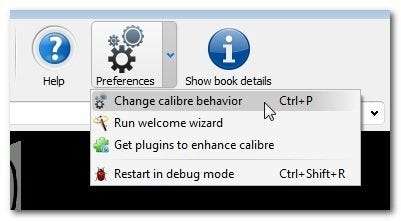
Klik på Indstillinger på værktøjslinjen, og vælg "Skift kaliberadfærd" (eller tryk alternativt på CTRL + P). Vælg ikke "Hent plugins for at forbedre kaliber", da det kun giver dig adgang til det officielle Caliber-plugin-lager og giver dig ikke mulighed for at tilføje dine egne tredjeparts-plugins.
Rul ned til sektionen Avanceret, og klik på Plugins.
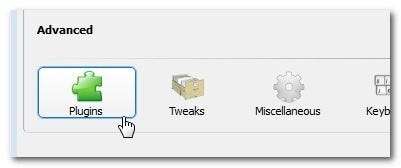
Klik på knappen "Indlæs plugin fra fil" i menuen Plugins i nederste højre hjørne:
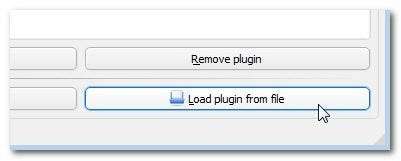
Gå til placeringen af DeDRM_plugin.zip, vælg og tilføj den. Du modtager en advarsel om farerne ved installation af tredjeparts-plugins. Gå videre og klik på OK. Du vil se en dialogboks, der angiver en vellykket installation:
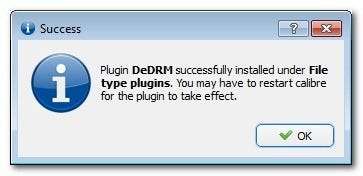
Klik på OK, og bekræft, at DeDRM findes på listen "Filtype-plugins". Efter bekræftelse skal du klikke på Anvend i øverste venstre hjørne, lukke indstillingsruden og genstarte kaliber.
Brug af Apprentice Alf's DRM Removal Plugins
På dette tidspunkt er vi klar til at fjerne DRM fra vores bøger. DRM-fjernelses-plugins fjerner automatisk DRM fra bøgerne ved import . Hvis du tidligere har importeret bøger til Caliber, der har DRM, skal du eksportere dem og importere dem igen for at starte DRM-fjernelsesprocessen.
For bøger, der ikke findes i Kaliber i øjeblikket, skal du blot trække og slippe bogen ned i Kaliber (eller bruge importfilfunktionen) for at fjerne DRM fra bogen.
Der er flere måder at få fat på dine DRM-indlæste Kindle-bøger. Du kan:
- Monter din Kindle som en USB-enhed, og træk dem af.
- Download dem via menuen Handlinger i sektionen Administrer min fænge på din Amazon-konto.
- Download dem ved hjælp af Kindle til pc-appen.
Lad os se på hver teknik for at fremhæve fordelene / manglerne og hvad du skal gøre.
Kopiering af bøgerne fra din Kindle: Hvis du vil rive bogen direkte fra din Kindle-enhed (eller bruge teknikken til download og overførsel), skal du indtaste serienummeret på din Kindle manuelt i DeDRM-fjernelsesplugin. Gør det ved at navigere tilbage til Indstillinger -> Avanceret -> Plugins -> Plugins til filtype og dobbeltklikke på posten til DeDRM. Du ser et felt som sådan:
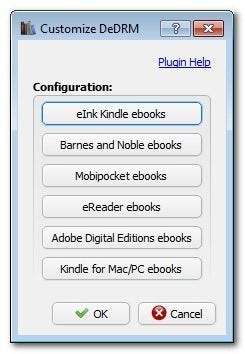
Klik på den første post "eInk Kindle ebooks", og i den resulterende dialogboks skal du klikke på + -tegnet og indtaste serienummeret på bagsiden af din Kindle.
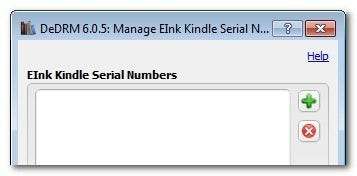
Dobbelt tjek serienummeret; Enhver uoverensstemmelse mellem serienummeret i bogfilen og pluginet vil medføre dekrypteringsfejl.
Grib kopier af dine bøger via Download & Transfer-teknikken: Den anden metode, du kan bruge, er at downloade bogen direkte fra din Manage My Kindle-side på din Amazon-konto. Der er en lille rullemenu "Handlinger" placeret på højre side ved siden af hver bog.

Vi fandt, at denne teknik manglede på flere måder. Du skal vælge en fysisk Kindle som destinationsenhed, og du skal indtaste enhedens serienummer i DeDRM (ligesom i det foregående trin). Oven i det var dette den eneste teknik, der ikke gav ensartet 100% succes i vores test. Hvis du absolut skal bruge denne tilgang, skal du give det et skud, men vi kan ikke anbefale det i lyset af, hvor godt de to andre metoder fungerer.
Download af dine bøger via Kindle til pc-appen: Hvis du i stedet har sendt dine Kindle-bøger til Kindle til pc, og vi anbefaler denne metode, fordi den er så let, kan du finde de lokalt gemte bøger i følgende bibliotek:
C: \ Brugere \ [Your Windows Username] \ Dokumenter \ My Kindle Content
Hver Kindle-bog, du importerer til Kindle til pc, har to ledsagende filer (.MBP- og .PHL-filer); du kan ignorere de fremmede filtyper. Bøger vil også have ulige navne som "B001QTXLQ4_EBOK". Bare rolig, det korrekte navn og forfatterdata er gemt i filerne. Denne teknik er god, fordi du kan snappe alle dine bøger på én gang og dump dem i kaliber. Vælg blot alle de faktiske bogfiler (alle .AZW-, .TPZ- og .MOBI-filerne), og dump dem lige ind i Caliber for at importere dem.
Nu importerer Caliber enhver e-bog-fil (DRM-ladet eller DRM-fri) uden hikke. Den virkelige test af, om import-og-strip-processen har fungeret korrekt, er at prøve at konvertere bogen til et nyt format. Højreklik på posten for den nye bog, og vælg Konverter bøger -> Konverter individuelt. Dette trækker konverteringsmenuen op. Konverter det til ethvert andet format, det betyder ikke noget hvilket.
Hvis bogens DRM ikke er fjernet korrekt, får du en fejl som denne:
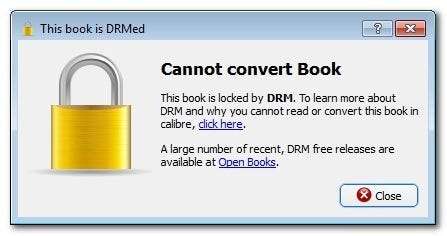
Nu betyder denne fejl ikke nødvendigvis, at DeDRM-pluginet ikke fungerer korrekt. Hvis du indlæser bøger fra din fysiske Kindle, og du indtastede serienummeret forkert i DeDRM-konfigurationen, kunne processen mislykkes som denne. Hvis du forsøgte at tilføje Kindle-bøger, som du ikke er den egentlige ejer af, mislykkes det også.
Indlæs dog bøgerne fra den rigtige kilde, og processen starter med succes. Du ser den lille "Jobs" -markør i nederste højre hjørne snurre væk. Klik på det, og du vil se din konverteringsproces (bemærk fejlposterne, det var bøger, som vi vidste ikke opfyldte kriterierne for DRM-fjernelsesprocessen, og vi kastede alligevel på systemet, alt sammen i grundighedens navn).
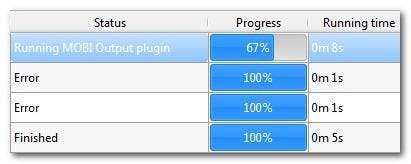
Slutresultatet af processen var en DRM-fri bog, der med succes var konverteret til en generisk MOBI-fil - klar til at overføre til en hvilken som helst enhed, vi ønskede, eller til at blive konverteret til et nyt format.
Det er alt, hvad der er! Skyl og gentag med enhver Kindle-bog, du ønsker at frigøre og bruge på den enhed, du vælger, eller som du gerne vil sikkerhedskopiere uafhængigt af Amazonas økosystem.